I bildredigering är nästa steg efter kreativa justeringar att spara ditt arbete. I Affinity Photo finns det olika metoder tillgängliga som gör att du kan spara dina bilder och samtidigt förbli flexibel för att göra ytterligare justeringar. I denna guide får du veta hur du sparar i både Affinity:s eget format och i vanliga exportformat för att optimera och dela dina arbeten.
Viktigaste insikter
- Två huvudmetoder för att spara: Affinity-format (AF Foto) för framtida redigeringar och vanliga format (PNG, JPEG, GIF) för användning på internet.
- Möjligheter till justeringar vid export, inklusive storleksanpassning och kvalitet.
- Användning av Slice-verktyget för selektiv lagring av bildområden.
Steg-för-steg-guide
Du har redigerat en bild i Affinity Photo och vill spara den. Det finns två huvudmetoder för detta: att spara projektfilen och exportera i olika bildformat.
1. Spara bilder i Affinity-format (AF Foto)
För att kontinuerligt spara ditt arbete och vara öppen för ytterligare justeringar är det idealiskt att spara i Affinity-format. Detta format bevarar alla lager och justeringar.
Öppna menyn "Arkiv" och välj "Spara som". En dialogruta öppnas där du kan välja målmappen på din hårddisk. Ge filen ett namn, exempelvis "Test". Observera att du som filtyp endast har AF Foto-formatet (Affinity Photo) tillgängligt. Klicka på "Spara" för att säkerställa filen.
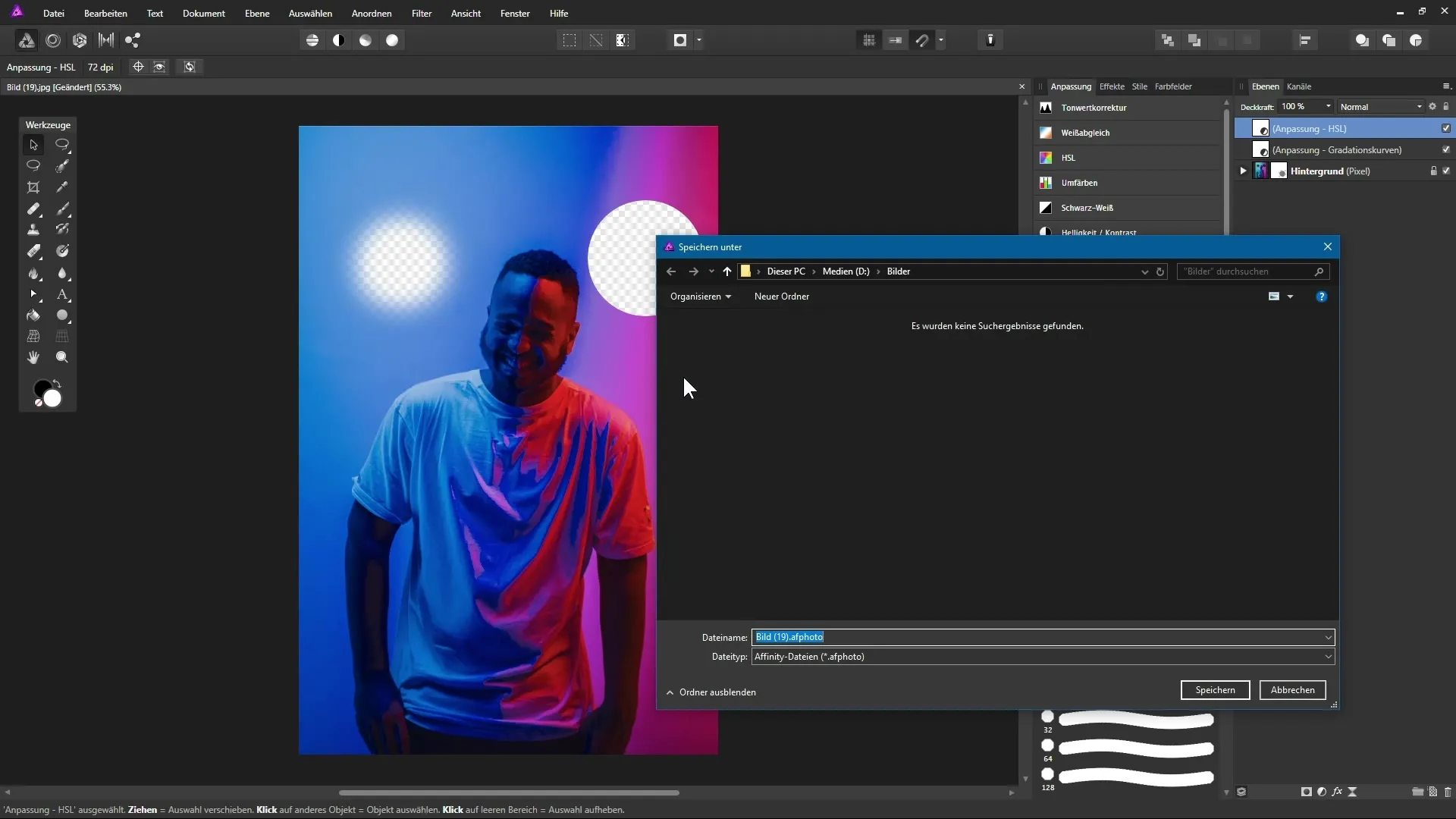
Nu förblir varje redigerat lager i lagermenyn. Du kan när som helst gå tillbaka för att göra justeringar eller flytta element.
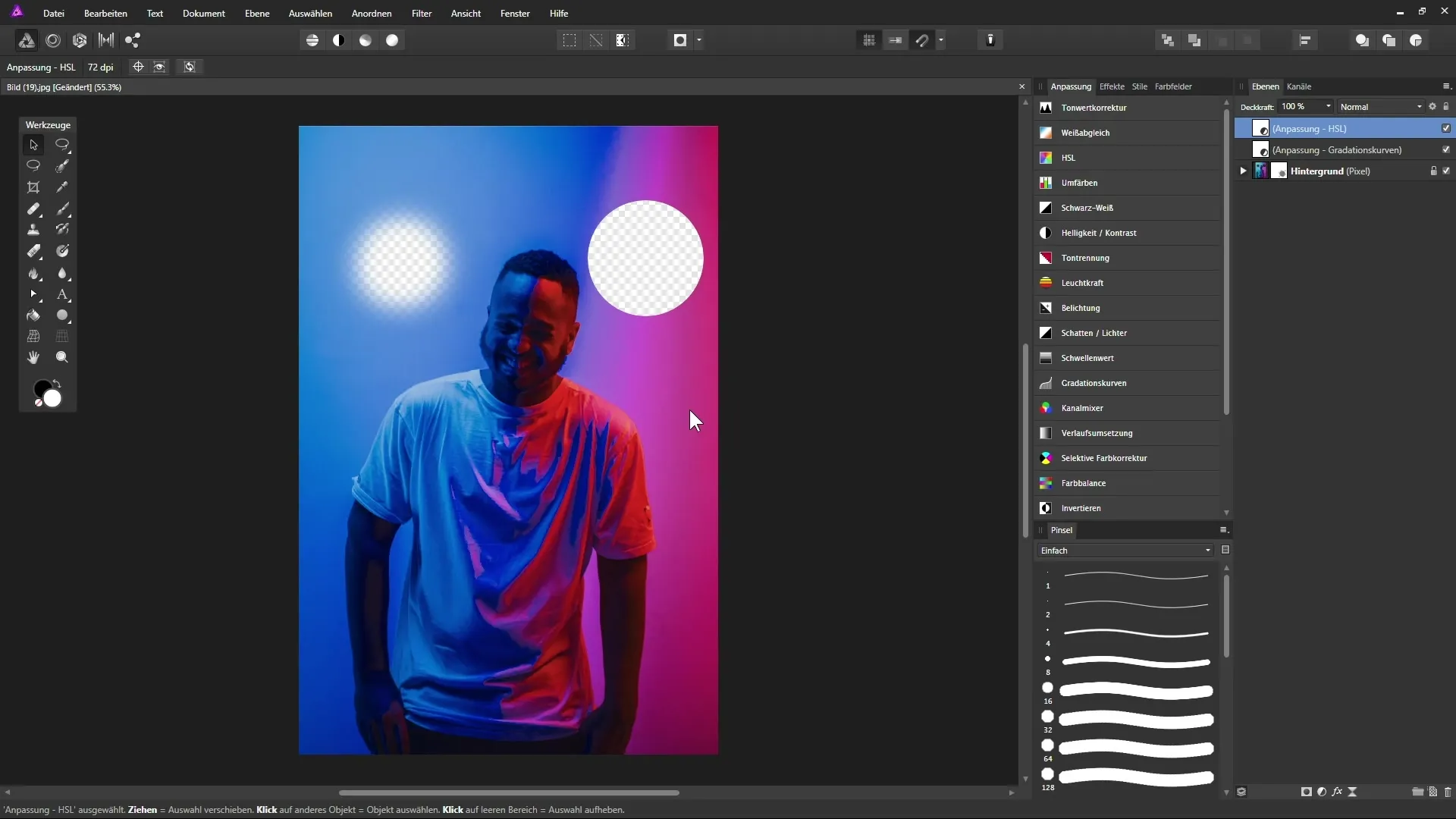
2. Exportera bilder för internet
Om du vill använda din bild online måste du exportera den i ett lämpligt format. PNG och JPEG är vanliga, där PNG stödjer transparenser.
Välj återigen "Arkiv" och sedan "Exportera". Ett nytt fönster öppnas där du ser de tillgängliga exportformaten. För användning på internet är PNG-formatet ofta idealiskt.
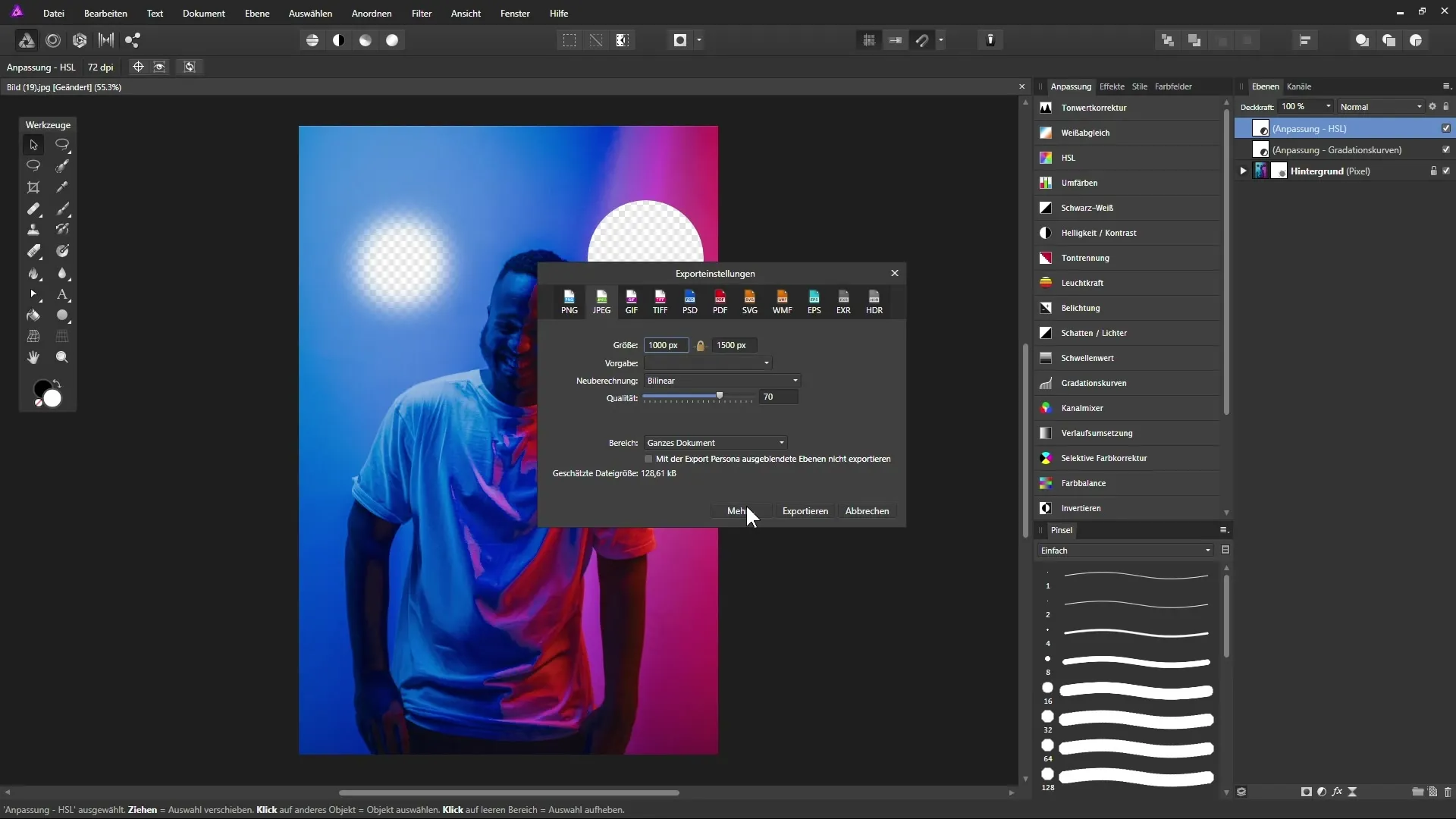
Innan du exporterar kan du justera bildstorleken. Se till att proportionerna bevaras genom att hålla låssymbolen aktiverad. Du kan till exempel ändra höjden från 1500 pixlar till 1000 pixlar.
Ställ under "Förinställning" in datakvaliteten. För transparenser rekommenderas att välja PNG 24, eftersom den stödjer detta. PNG 8 kan leda till fula trappstegseffekter och förlust av färgkvalitet.
För teständamål exporterar du bilden med JPEG-format. Här kan du reglera kvaliteten. Ett värde mellan 80 och 90% anses ofta vara idealiskt för att säkerställa bra bildkvalitet samtidigt som filstorleken hålls låg.
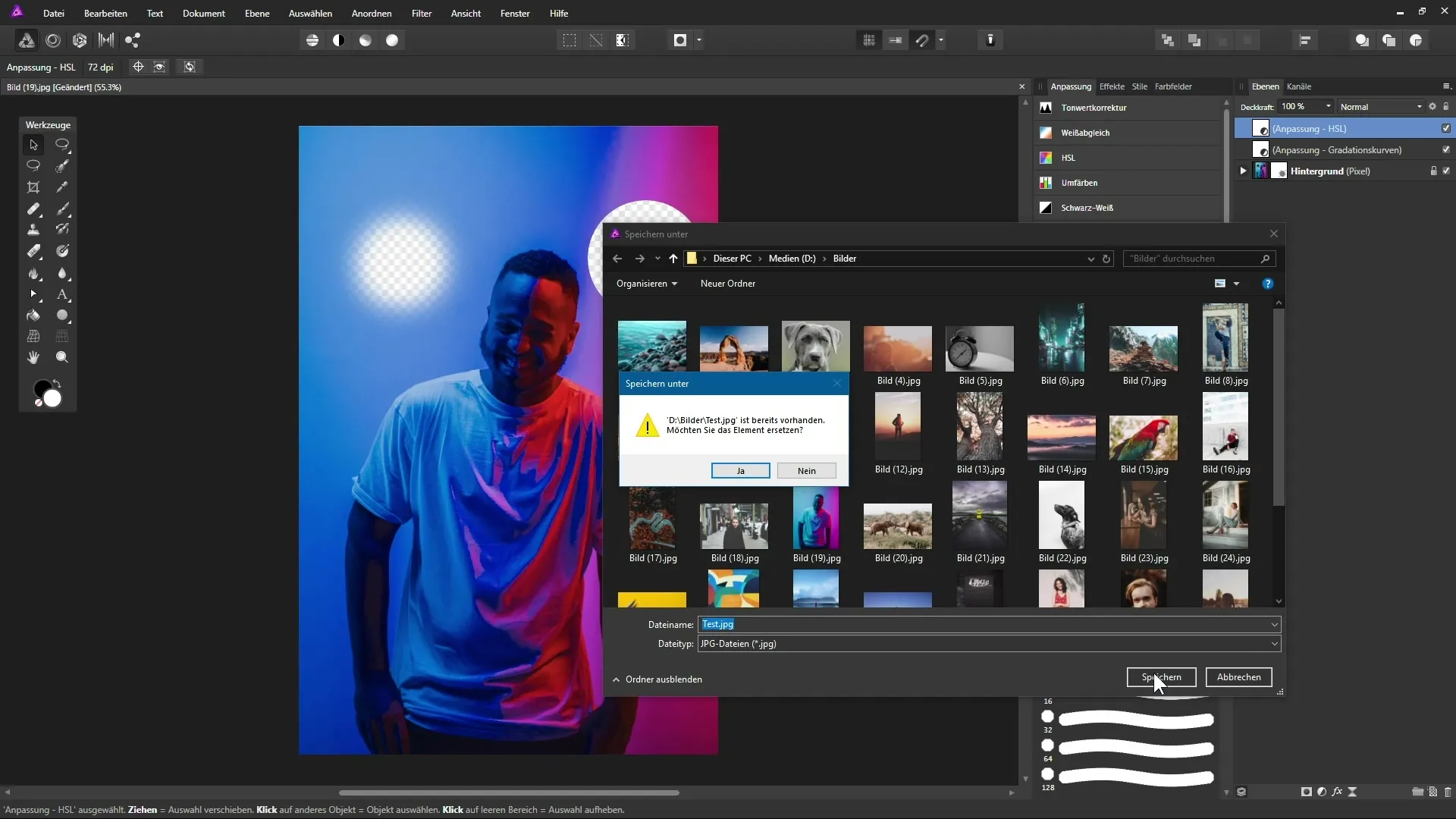
3. Användning av Slice-verktyget för selektiv export
Om du vill spara delar av din design som separata filer är Slice-verktyget mycket användbart. Gå till exportpanelen och välj Slice-verktyget.
Peka med verktyget mot det område du vill spara och dra en ram runt denna sektion. En ny Slice skapas som du ser under Slice-panelen. Här kan du välja det önskade filformatet som JPEG eller GIF.
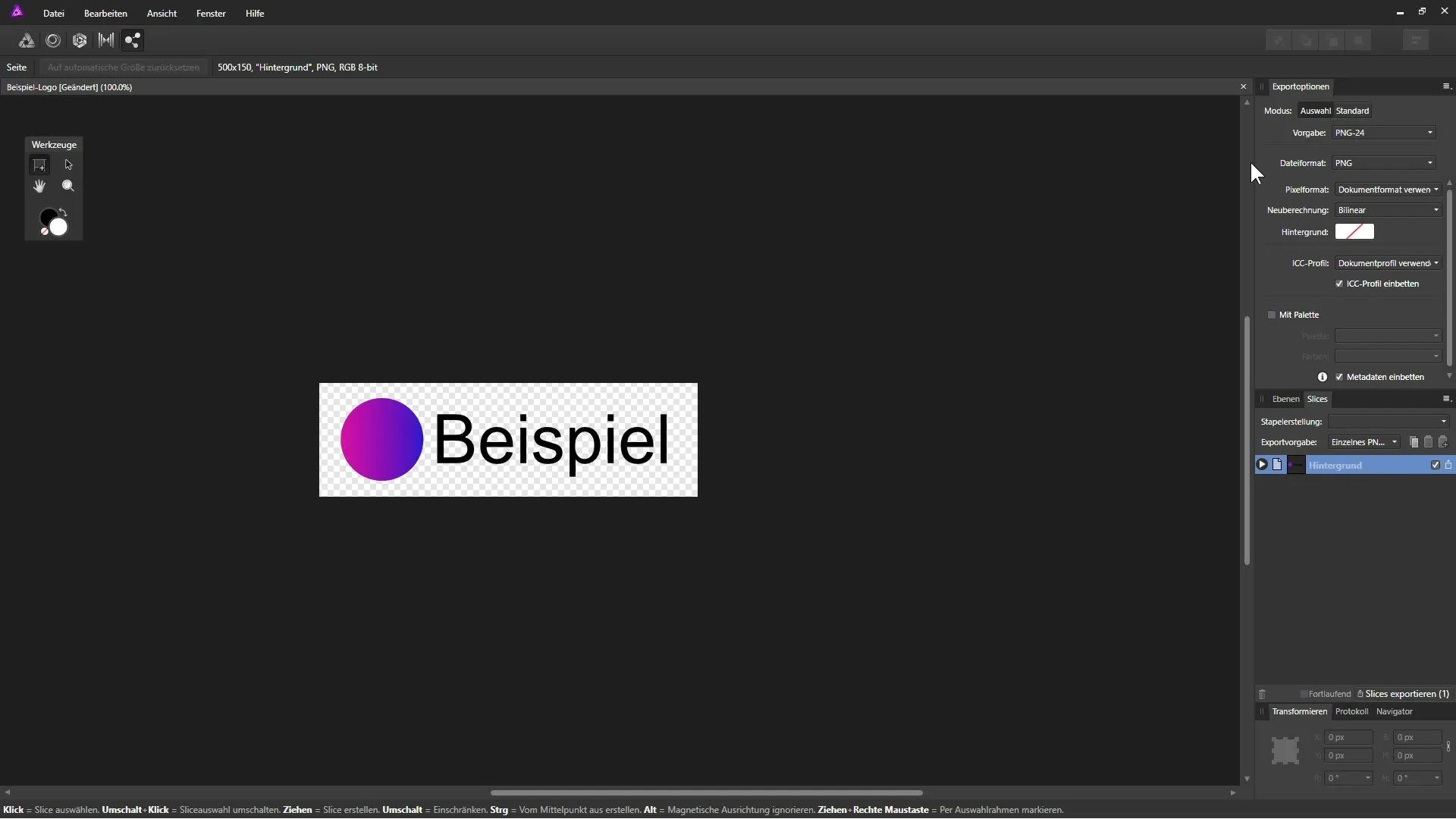
För att exportera flera områden på en gång, aktivera alla önskade Slices och välj "Exportera Slices". Välj målmappen och spara filerna i de respektive formaten.
Sammanfattning – Affinity Photo – Spara och exportera bilder: De bästa metoderna
Affinity Photo erbjuder dig mångsidiga möjligheter att spara dina redigerade bilder och exportera dem i olika format. Du kan arbeta flexibelt i det inhemska AF Foto-formatet och anpassa dina projekt. För publicering på internet är format som PNG och JPEG idealiska, där du kan ställa in kvalitet och storlek individuellt. Med Slice-verktyget kan du enkelt fånga specifika områden av din design, vilket ger dig extra kreativa friheter.
Vanliga frågor
Hur sparar jag bilder i Affinity-format?Du väljer "Arkiv" och sedan "Spara som", ger ett filnamn och sparar i AF Foto-formatet.
Vilket format är bäst för internet?PNG-formatet är idealiskt för bilder med transparenser, medan JPEG fungerar bra för foton utan transparenser.
Hur justerar jag storleken på min bild vid export?Du kan ändra storleken under exportinställningarna medan låssymbolen är aktiverad för att behålla proportionerna.
Vad är Slice-verktyget?Med Slice-verktyget kan du välja specifika områden av din design och exportera dem som separata filer.
Hur väljer jag kvaliteten vid export som JPEG?Vid export som JPEG kan du ställa in ett kvalitetsvärde mellan 80 och 90% för att säkerställa bra bildkvalitet.


